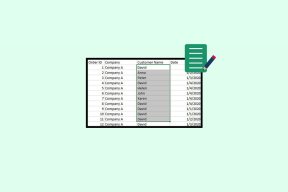Få gammelt iTunes Se tilbage, find manglende funktioner på iTunes 11
Miscellanea / / December 03, 2021

Hvis du er på den vogn, er her en hurtig guide til nemt at komme rundt i iTunes 11 og ikke gå glip af noget fra tidligere versioner, samt en nem måde at få noget af det gamle iTunes tilbageblik.
Hvor er min iPhone?
I deres søgen efter en renere grænseflade er det helt klart, at Apple tog tingene lidt for langt i nogle henseender. For eksempel, hvis du besøger iTunes Store, og du tilslutter din iPhone eller anden iOS-enhed, vil du bemærke, at den ingen steder er at finde.

For at komme til din iOS-enhed skal du være i din mediebibliotek, så forlad iTunes Store (ved at klikke Bibliotek for eksempel). Og det er, når du vil se din iPhone/iOS-enhed.

Manglende downloads
Noget lignende sker, når det kommer til at se dine aktuelle downloads eller din downloadhistorik. I dette tilfælde dog, medmindre du specifikt tilkalder
Downloads vindue ved at trykke på genvejen Kommando + Alt + 4, vil du kun se dets indikator, når du er i øjeblikket download af en fil, sang eller app fra butikken.
Ved at klikke på indikatoren (placeret ved siden af søgefeltet) vises også din Downloads vindue.

Lydstyrke på iTunes Mini Player
Hvis du ikke vidste det, kan du aktivere iTunes miniafspilleren ved at klikke på det lille vinduesikon øverst til højre i iTunes-vinduet. Når du gør det, vil vinduet blive meget mindre, og flere grænsefladeelementer vil være ude af syne.


For at vise lydstyrken, mens du er i miniafspillertilstand, skal du klikke på Airplay ikon.

Opret og administrer Genius-afspilningslister
Geniale spillelister er en af de funktioner, som folk, der bruger iTunes, enten elsker meget eller helt glemmer, og selvom det ikke er synligt, er det let tilgængeligt. Det lyder som en gåde, ikke? Bare rolig, det er det ikke.
For at finde muligheden for at oprette Geniale afspilningslister (og mange andre for den sags skyld), uanset om du bruger den fulde iTunes- eller miniafspillerversionen, så kig efter den lille højrevendt pil placeret ved siden af medieoplysningerne på den fulde afspiller eller ved albumcoveret på miniafspilleren henholdsvis.


Få iTunes-sidebjælken tilbage!
Kunne du tænke dig at få et udseende, der ligner det gamle iTunes med blot et par klik? Så følg med:
I iTunes skal du gå til din Bibliotek for at få vist alle dine medieelementer.

Klik derefter på i menulinjen Udsigt og så videre Vis sidebjælke for at afsløre den klassiske iTunes-sidebjælke.

Til sidst, klik på Udsigt igen, men denne gang klik videre Vis statuslinje derefter for at afsløre den nederste informationslinje.

Værsgo! Nu kan du vende tilbage til (næsten) det gamle iTunes eller, hvis du kan lide det nye look, vil du ikke fare vild mere.
Ovenstående artikel kan indeholde tilknyttede links, som hjælper med at understøtte Guiding Tech. Det påvirker dog ikke vores redaktionelle integritet. Indholdet forbliver upartisk og autentisk.